Скачать Яндекс Алиса на компьютер можно с официального сайта. Программа подходит для операционной системы Windows 7 и Windows 10. Приложение также доступно на мобильные устройства Android и iOS.
Что такое Алиса?
Это голосовой помощник на русском языке, который распознает сказанные запросы и находит необходимую информацию в поисковике. Некоторые команды программа умеет обрабатывать самостоятельно, не прибегая к помощи браузера. Например, назвать текущий прогноз погоды или рассчитать курс валют.
Алиса имеет множество интересных навыков. С ней можно пообщаться на разные темы, как с живым человеком, поиграть, попросить включить хорошую музыку или фильм. У бота достаточно богатый словарный запас, который вмещает в себя цитаты из известных литературных произведений, сленги и жаргонизмы.
В интернете есть множество отзывов о работе приложения. Чаще всего пользователи отзываются положительно о помощнике и отмечают высокую скорость его работы.
Как скачать Алису Яндекс на ПК?
Работа голосового помощника полностью привязана к браузеру Яндекс. Каждый запрос приложение обрабатывает в поисковой системе, поэтому для правильной выдачи информации ему необходим доступ к интернету.
Яндекс браузер с Алисой скачать можно через официальный сайт разработчиков. На основной странице приложения расположена активная кнопка, при нажатии на которую начнется загрузка системного файла на компьютер.
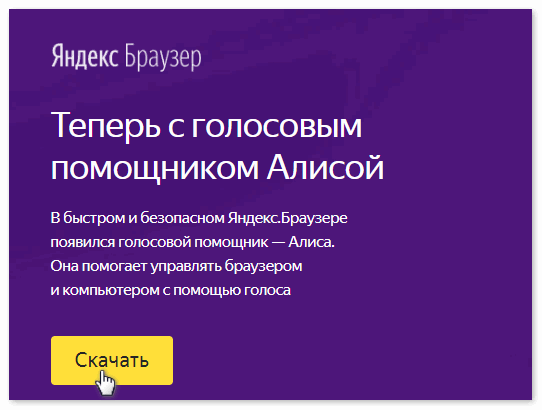
Для дальнейшей установки программы следует открыть папку загрузок и запустить скачанный файл. Распаковка данных займет примерно пару минут. Затем на панели задач появится строка запуска Алисы и иконка браузера Яндекс.

Чтобы активировать голосовой помощник, достаточно произнести фразу «Привет, Алиса». На экране появится диалоговое окно, где будут обрабатываться голосовые и текстовые сообщения пользователя. Далее можно задать ассистенту несколько стандартных вопросов для лучшего понимания работы системы.
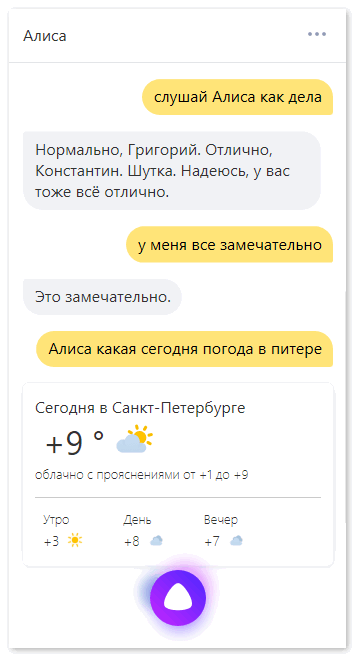
Кроме приветственной фразы, помощник можно активировать следующими способами:
- Сказать «Слушай, Алиса» и задать вопрос;
- Нажать на значок микрофона и произнести запрос голосом;
- Написать текстовое сообщение в строке поиска.
Как настроить приложение на ноутбуке?
В момент первичного запуска браузер с Алисой имеет стандартные настройки, поставленные разработчиком. Некоторые пользователи сразу сталкиваются с тем, что бот не слышит голосовые команды или его иконка не появилась автоматически на рабочем столе.
Вызвать помощника можно через главную страницу браузера. Для этого следует нажать на иконку системы, расположенную в левом нижнем углу экрана.
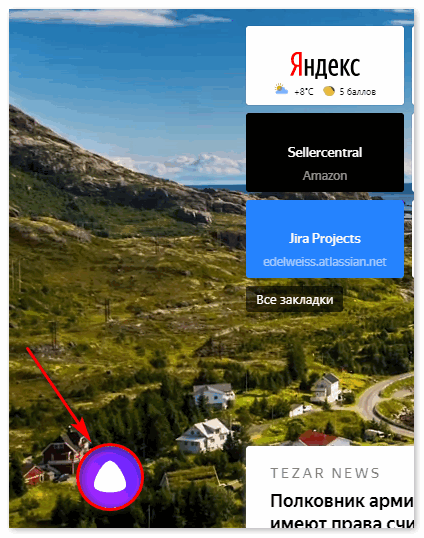
На экране компьютера появится диалоговое окно. Чтобы разобраться, как включить помощник Яндекса, следует перейти в настройки, кликнув по значку в нижней части бокового меню.
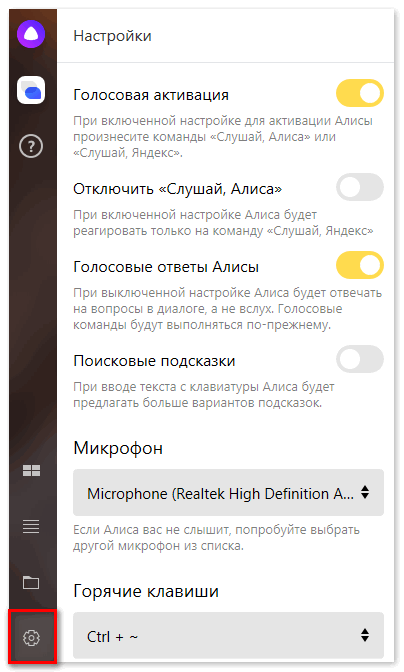
Далее появятся основные вкладки, которые влияют на работу программы. Если Алиса, к примеру, не слышит голосовых сообщений, следует включить режим «Голосовая активация». При недостаточном количестве автоматических подсказок необходимо активировать вкладку «Поисковые подсказки».
Приложение чувствительно реагирует на любые сказанные фразы. Если помощь ассистента нужна нечасто, рекомендуется активировать вкладку «Отключить Слушай Алиса». Так программа будет реагировать только на текстовые сообщения или голосовую команду «Слушай, Яндекс».
Как отключить приложение? Для этого следует пролистать меню чуть ниже и нажать на вкладку «Выключить». Вернуть помощник на панель задач можно будет через главную страницу браузера Яндекс.
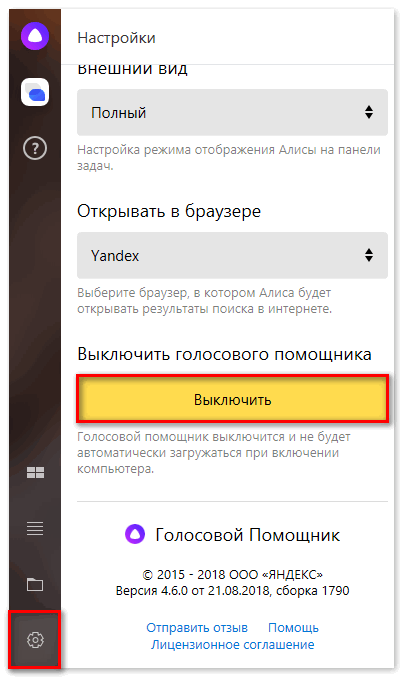
Почему Алиса не работает?
Причин, по которым не работает Алиса в Яндекс Браузере, может быть несколько:
- Плохое интернет-соединение;
- Плохо настроенный микрофон;
- Неправильно выставленные настройки приложения;
- Старая версия браузера.
Если приложение перестало отвечать на голосовые команды, в первую очередь стоит проверить скорость интернета. При медленной передаче данных Алиса не сможет полноценно обработать запрос пользователя и будет выдавать ошибку.
Чтобы помощник работал корректно, на компьютере должна быть установлена последняя версия браузера Яндекс. Рекомендуется проверить актуальность версии и при необходимости обновить ее через официальный сайт разработчиков.
Часто проблема передачи голосовых сообщений кроется в отключенном микрофоне. Проверить его работоспособность можно через системные настройки приложения. В основном меню находится вкладка «Микрофон», где отображено активное устройство для воспроизведения звука.
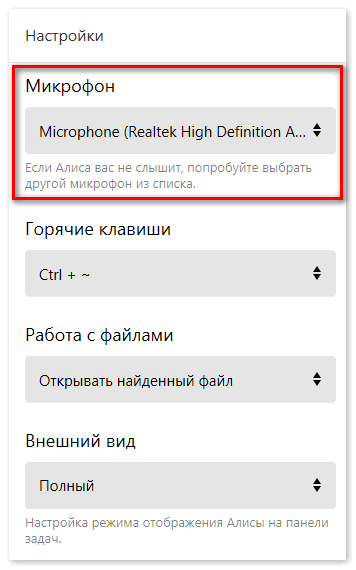
Если устройство выбрано правильно, а голосовые команды по-прежнему не воспринимаются помощником, рекомендуется проверить настройки звука на компьютере. Для этого следует перейти в параметры Windows и во вкладке «Система» выбрать пункт «Звук». В разделе можно отрегулировать громкость и чувствительность микрофона. Здесь же находится кнопка для автоматического устранения неполадок.
У некоторых пользователей Алиса не отображается на панели задач. В этом случае рекомендуется зайти в настройки и проверить вкладку «Внешний вид». При необходимости следует выставить полный или компактный режим отображения.
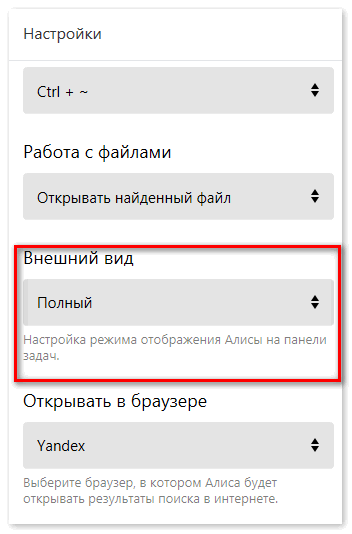
Как удалить приложение?
Убрать программу на компьютере можно через системные настройки Windows. Для этого необходимо открыть раздел «Параметры» и выбрать вкладку «Приложения».
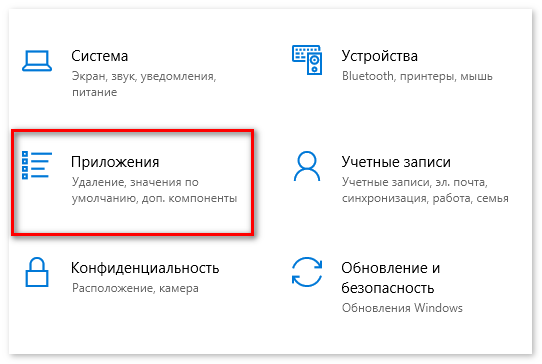
На экране появится список из всех приложений по умолчанию и установленных извне. Его следует немного пролистать до пункта «Голосовой помощник Алиса». Во вкладке самого приложения нужно нажать на кнопку «Удалить». Все данные программы будут полностью стерты с компьютера.
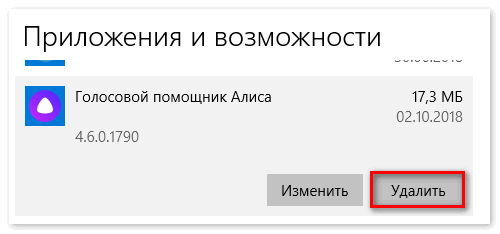
Скачать Алису бесплатно на компьютер проще всего с официального сайта разработчика. Чтобы приложение работало корректно, рекомендуется проверить его системные настройки перед началом работы. Программа обрабатывает разные голосовые запросы пользователя и умеет общаться на уровне живого человека. Алиса также доступна для телефонов Андроид и Айфонов.





Пользовался бы этой программой, но она слишком неуправляема. У неё нет нормального меню настроек.
Мне бы пригодились такие настройки, как — «отключить управление компьютером».
Так-же я не нашёл, как отключить/убрать «Алису» из автозапуска!
Как быть? Как настроить программу? Где искать настоящие — не урезанные настройки программы?